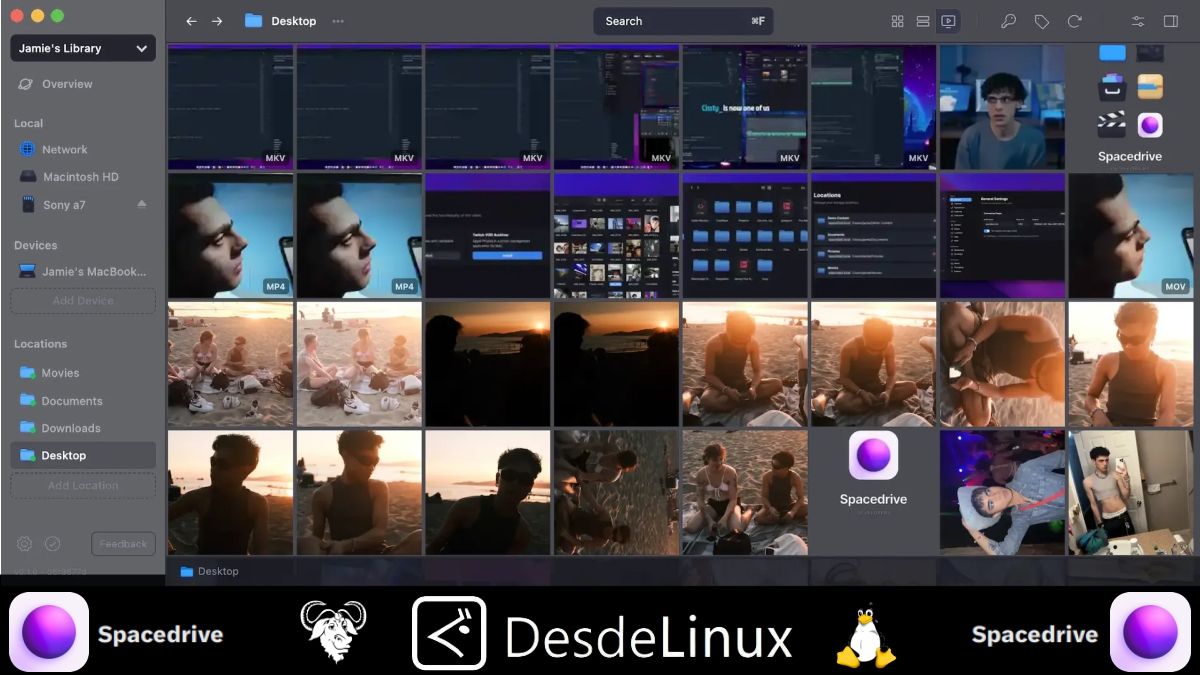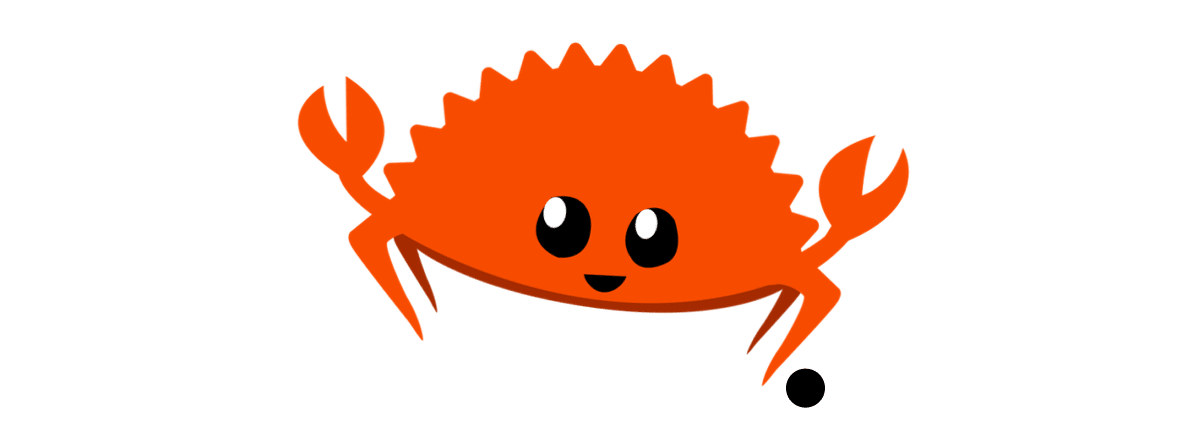Microsoft объявила, что у файлов игр для ПК и Xbox, хранящихся в сети Xbox Live, истекает срок годности.
Начиная с января 2024 года все, что хранится в вашей сети Xbox Live, будь то видеоролики игрового процесса или снимки экрана, будет удалено через 90 дней. Чтобы не потерять годы контента, Microsoft предлагает вам два способа резервного копирования ваших клипов и снимков экрана: в облако через OneDrive или на физический диск.
Это очень прискорбно, особенно с такой короткой продолжительностью. 90 дней — это ничто, когда дело касается веселых воспоминаний, которыми можно поделиться с друзьями.
Любой USB-накопитель, который вы планируете использовать, должен быть отформатирован в NTFS, прежде чем вы сможете начать сохранение. Вы также не можете использовать тот же диск, на котором установлены ваши игры, поскольку он отформатирован по-другому.
Чтобы сделать резервную копию снимков экрана и видео, выполните следующие действия:
Резервное копирование записей игр Xbox на ПК
- Нажмите клавишу с логотипом Windows + G на клавиатуре, чтобы открыть игровую панель.
- В меню «Виджеты» выберите «Галерея».
- Выберите снимок и нажмите «Открыть местоположение файла». Откроется папка Captures на вашем диске.
- Сохраните нужные вам снимки, однако, пока вы не переустановите Windows, ваши файлы должны оставаться там.
Резервное копирование игровых записей на Xbox
- Нажмите кнопку Xbox.
- Откройте «Мои игры и приложения» > «Просмотреть все» > «Приложения» > «Захваты».
- Вы можете увидеть экран с надписью «Мы меняем способ хранения снимков…» > нажмите «Рассказать мне больше» > затем нажмите «Продолжить».
- На следующей странице Microsoft предложит вам месячную пробную версию OneDrive, добавив 100 ГБ к емкости вашего хранилища — на бесплатном уровне есть только 5 ГБ, поэтому вы можете претендовать на него, если захотите. Вы сможете воспользоваться этим предложением позже.
- Далее вас спросят, где хранить ваши снимки.
- Если у вас есть USB-накопитель или внешний диск, выберите «Копировать на внешнее хранилище», но если вы хотите использовать OneDrive, выберите «Копировать на OneDrive».
- Выберите снимки, которые хотите создать резервную копию, и нажмите «Копировать» > затем «Загрузить».
Если у вас нет возможности выбирать снимки, нажмите «Управление» в правом верхнем углу. Кроме того, когда вы выбираете один или несколько захватов, доступные параметры могут меняться в зависимости от типа контента.
Имейте в виду, что в зависимости от количества имеющихся у вас записей и скорости вашего интернет-соединения загрузка может занять много времени.
Наконец, обязательно установите флажок автоматической загрузки, чтобы сохранять любые новые снимки напрямую в облачное хранилище OneDrive.